081 - Configurer le planning
- Lancez le logiciel configuration disponible dans le Menu V12
 (en bas à droite à coté de l’heure).
(en bas à droite à coté de l’heure).
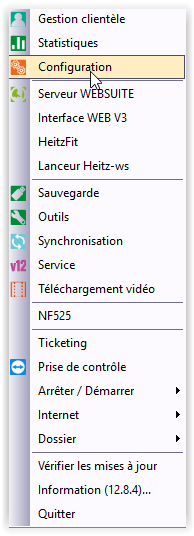
- Saisissez votre Nom d’utilisateur « administrateur » (ADMIN par défaut) dans Identification (si besoin)
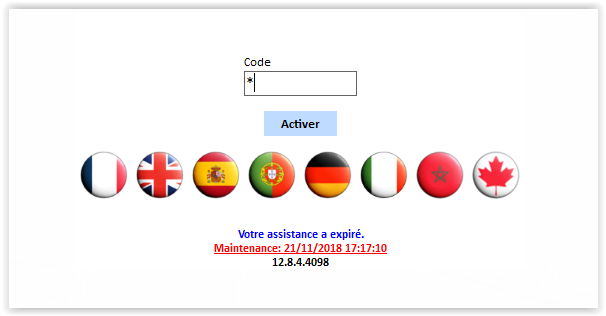
- Saisissez votre Code d’utilisateur « administrateur » (ADMIN par défaut) dans Identification
- puis cliquez sur le bouton Activer.
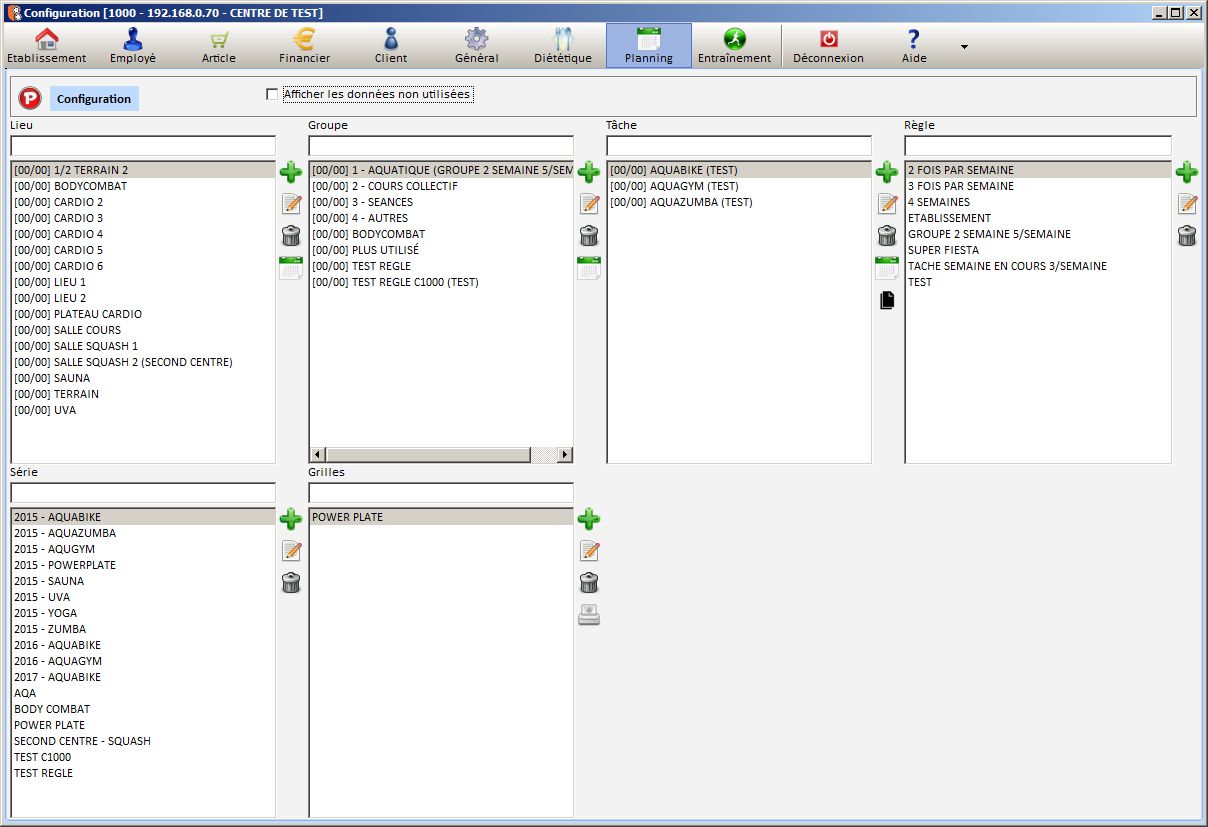
- Dans la partie de gauche cliquez sur Planning
- Cliquez sur
 dans la partie LIEUX
dans la partie LIEUX
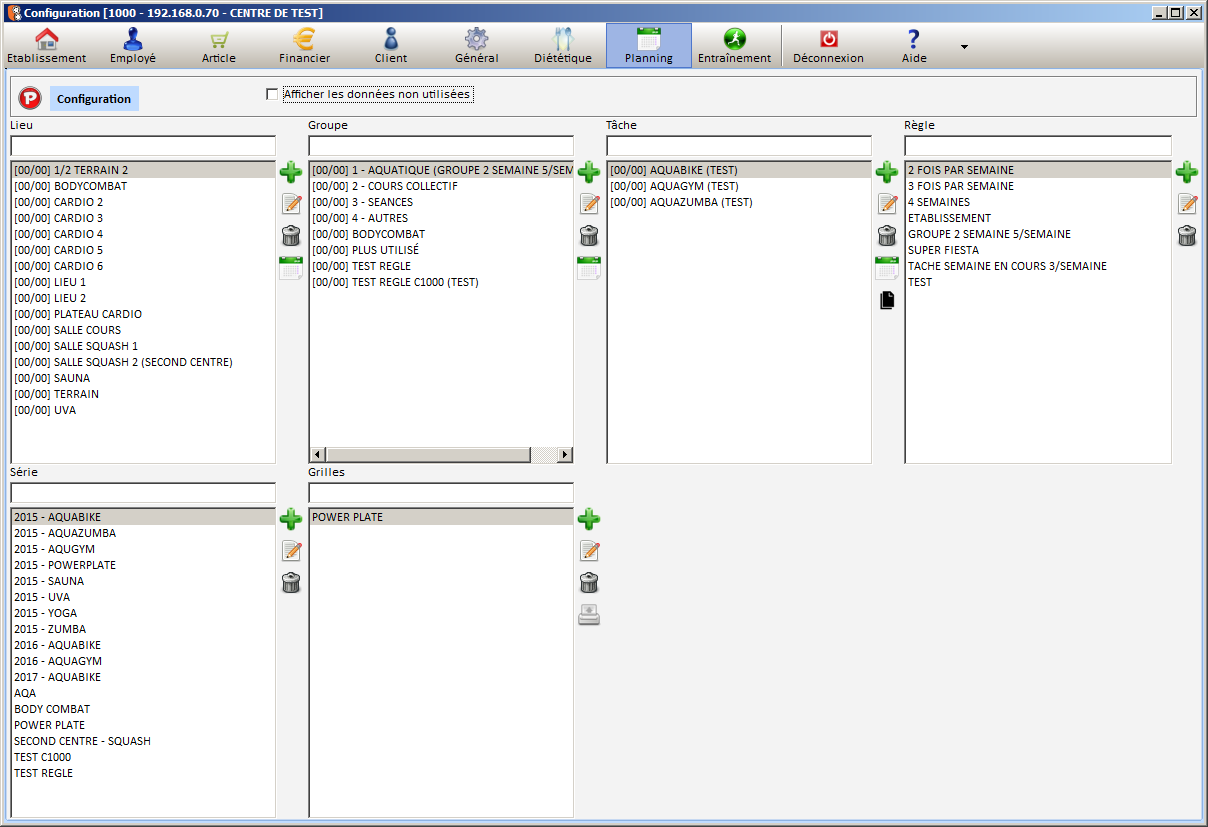
- Ajoutez un lieux (dans mon exemple STUDIO RPM).
Vous pouvez gérer un lieux pour plusieurs tâches, en cochant chevauchement des lieux.
Dans le cas de centre en synchronisation, vous pouvez choisir d’afficher des lieux par centre.
Vous pouvez ajouter une couleur au lieux.
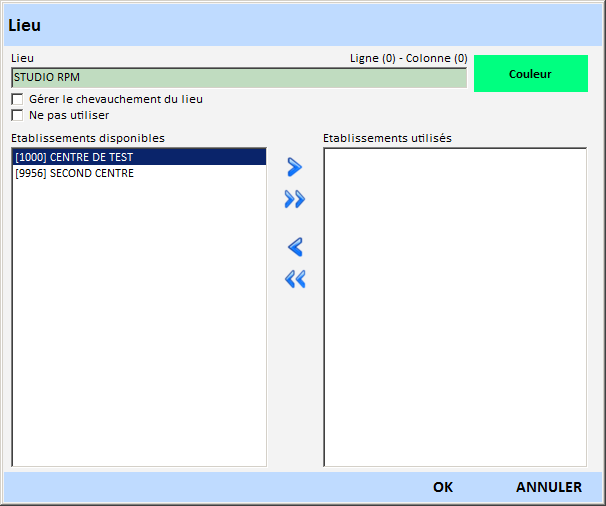
IMPORTANT : Les lieux sont les endroits ou vous allez pouvoir effectuer des tâches
Ex : Salle de fitness = Lieu
RPM = tache
Body Balance = autre tache
(Toutes dans le même lieux
Low Impact Aérobic = autre tache
- Cliquez sur
 dans la partie GROUPE
dans la partie GROUPE
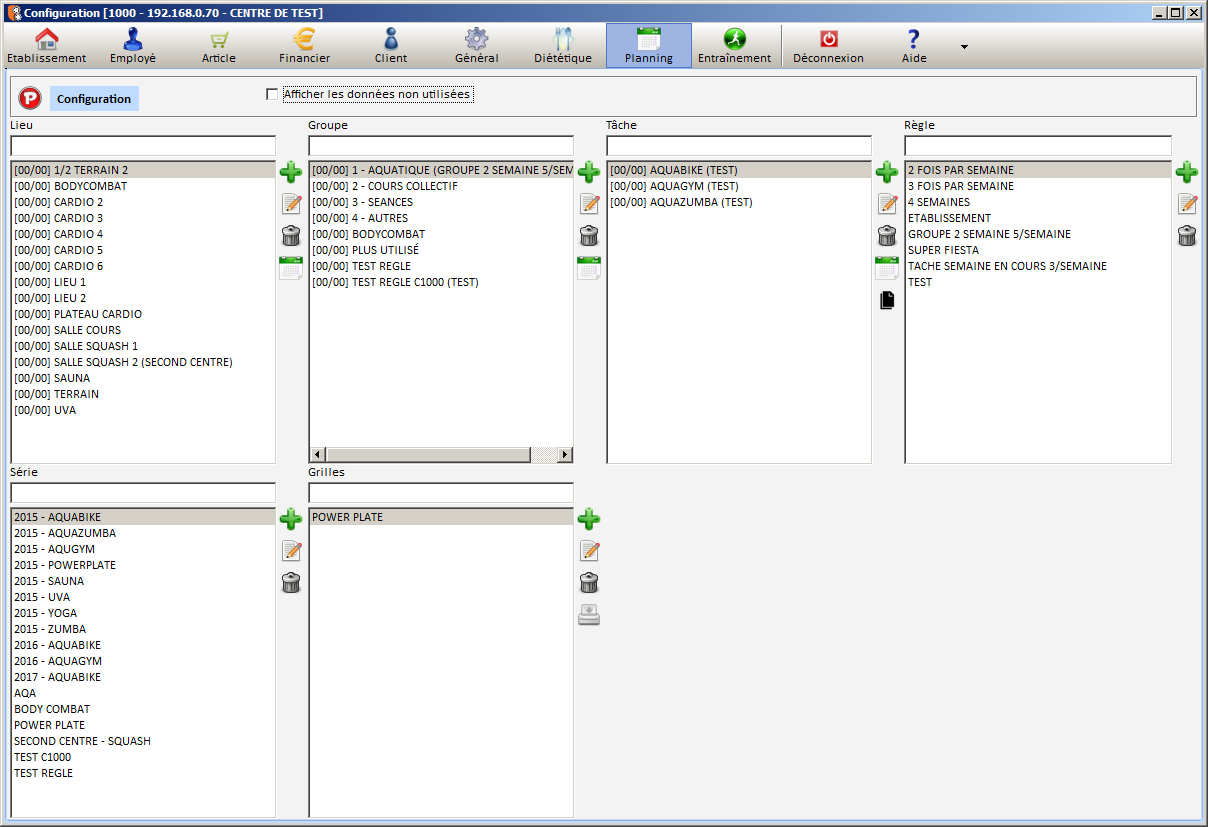
- Ajoutez un Groupe (dans mon exemple RPM).
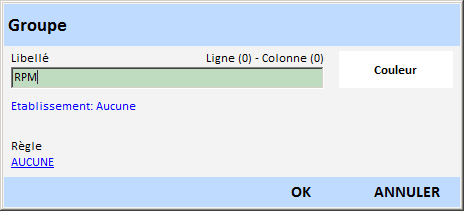
Vous pouvez ajouter une couleur et une règle sur le groupe.
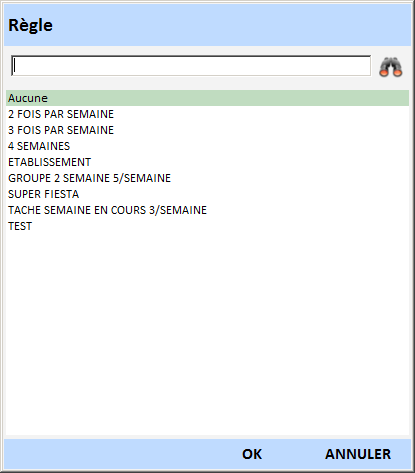
- Cliquez sur
 dans la partie TACHE.
dans la partie TACHE.
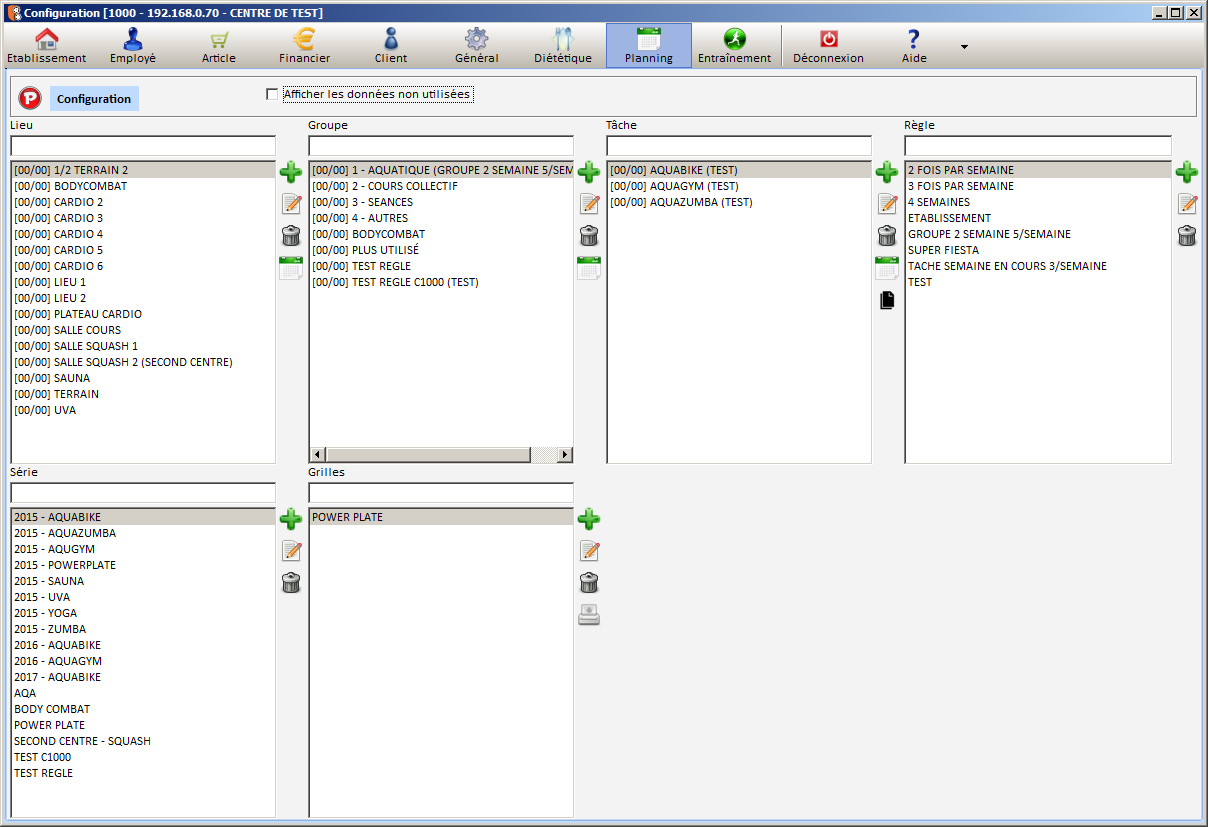
- Ajoutez une TACHE (dans mon exemple RPM).
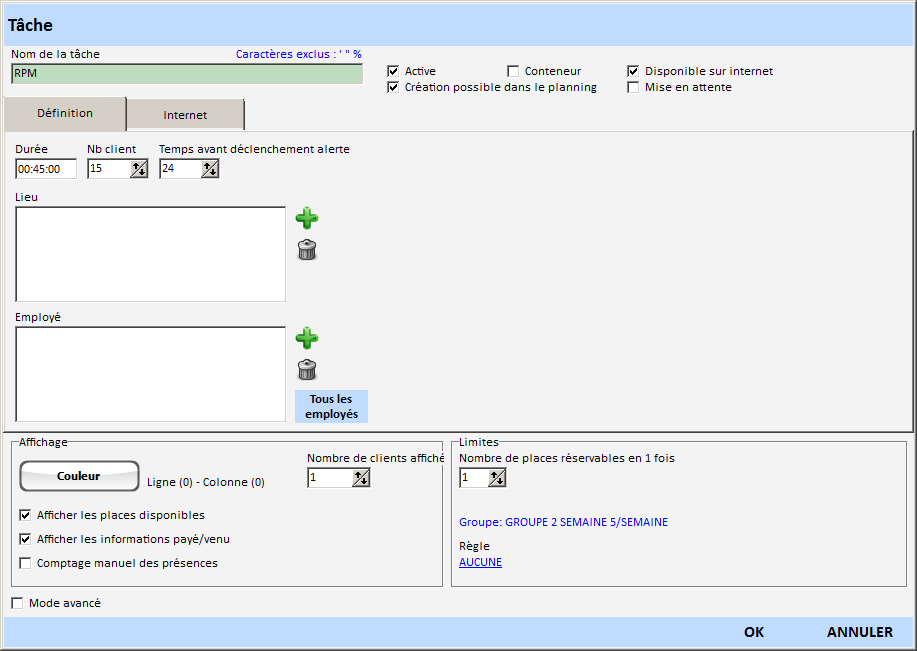
- Saisissez le Nom de la tâche, cochez la case Active, vous pouvez aussi la rendre Disponible sur internet, saisissez la Durée, sélectionnez le Nombre de client qui peuvent réserver la tâche en même temps (nombre de places) et le temps avant déclenchement alerte pour prévenir le client du début de la tâche.
- Cliquez sur
 dans la partie LIEUX
dans la partie LIEUX
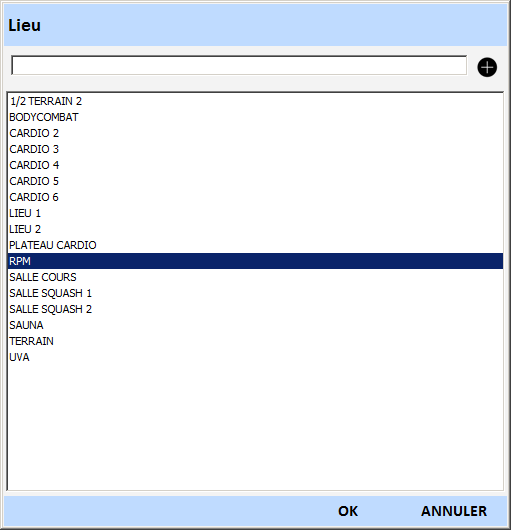
- choisir un ou plusieurs lieux.
- Cliquez sur
 dans la partie EMPLOYE.
dans la partie EMPLOYE.
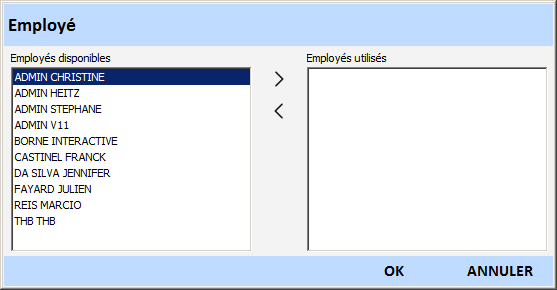
- choisir un ou plusieurs employés.
- vous pouvez aussi choisir la couleur de votre tache.
- dans l’onglet INTERNET, vous pouvez mettre un descriptif et une photo de al tache visible sur internet.
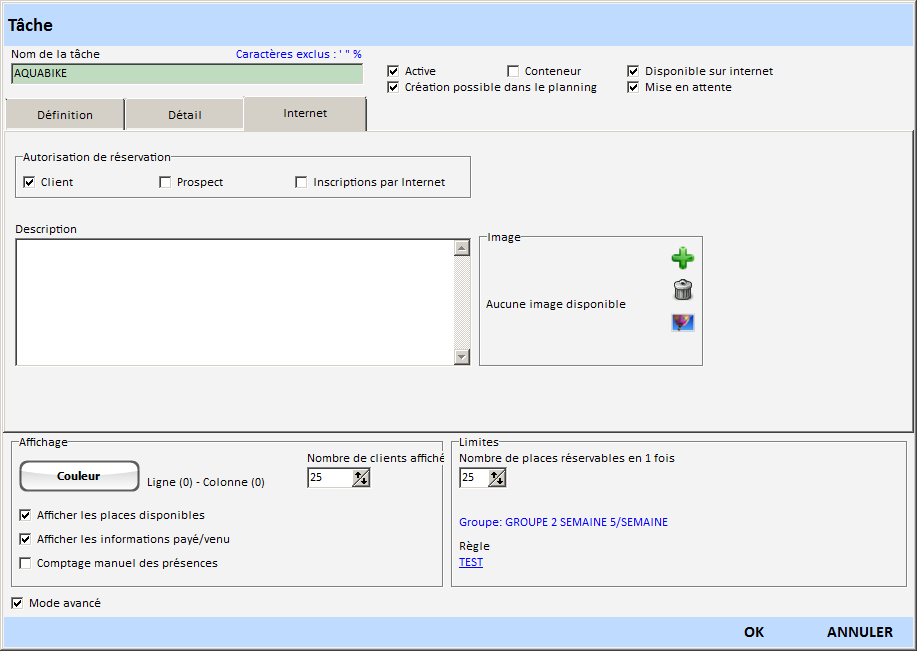
Des options supplémentaires dans la page ou en cochant la case Mode avancé en bas à gauche.
Un onglet détails apparait.
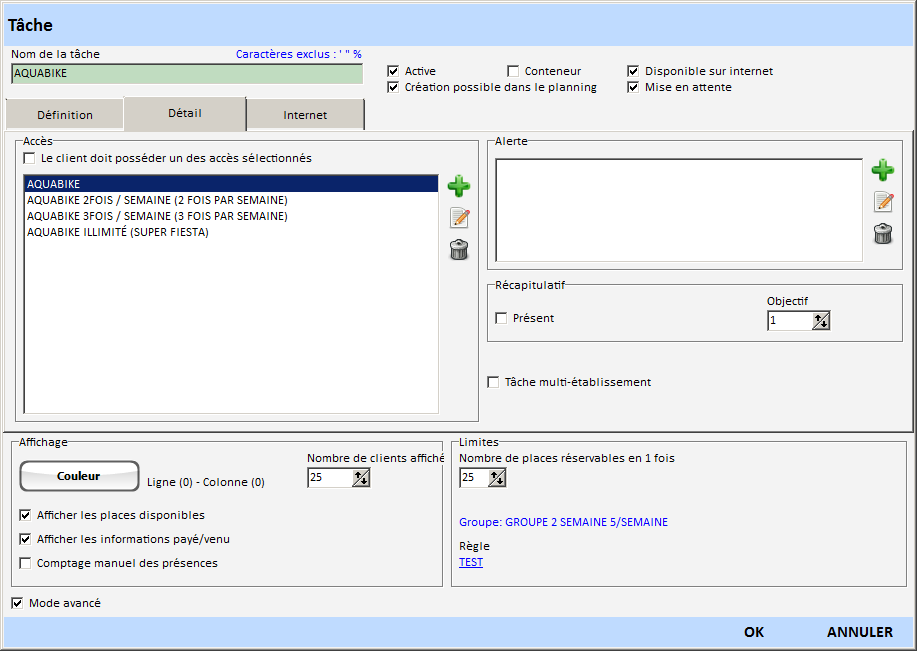
- Vous pouvez choisir quel type d’accès on le droit de réserver cette tache et appliquer aussi des règles.
Le plus important c’est la case Création possible dans le planning (Elle est cochée par défaut.)
Vous devez la laissée cocher pour une tache que l’on peut créer à tout moment (sans créer de série).
Exemples : Soins, Massages, Coaching, etc. Et vous devez la décocher quand vous souhaitez créer une tâche à heure fixe (avec une série) Exemple RPM, Squash, Aquagym, Coaching (selon l’utilisation souhaitée), etc.
Ne jamais faire de conteneur pour des tâches dans les séries.
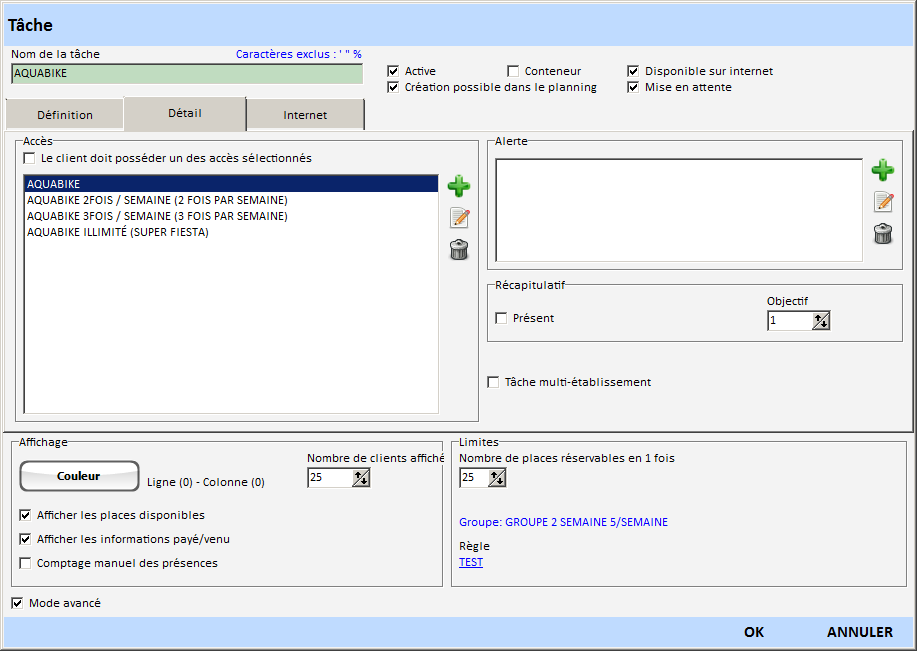
Si vous n’avez pas de séries vous avez fini de configurer votre planning.
Sinon …
CONFIGURATION DES SERIES
- Cliquez sur
 dans la partie SERIE.
dans la partie SERIE.
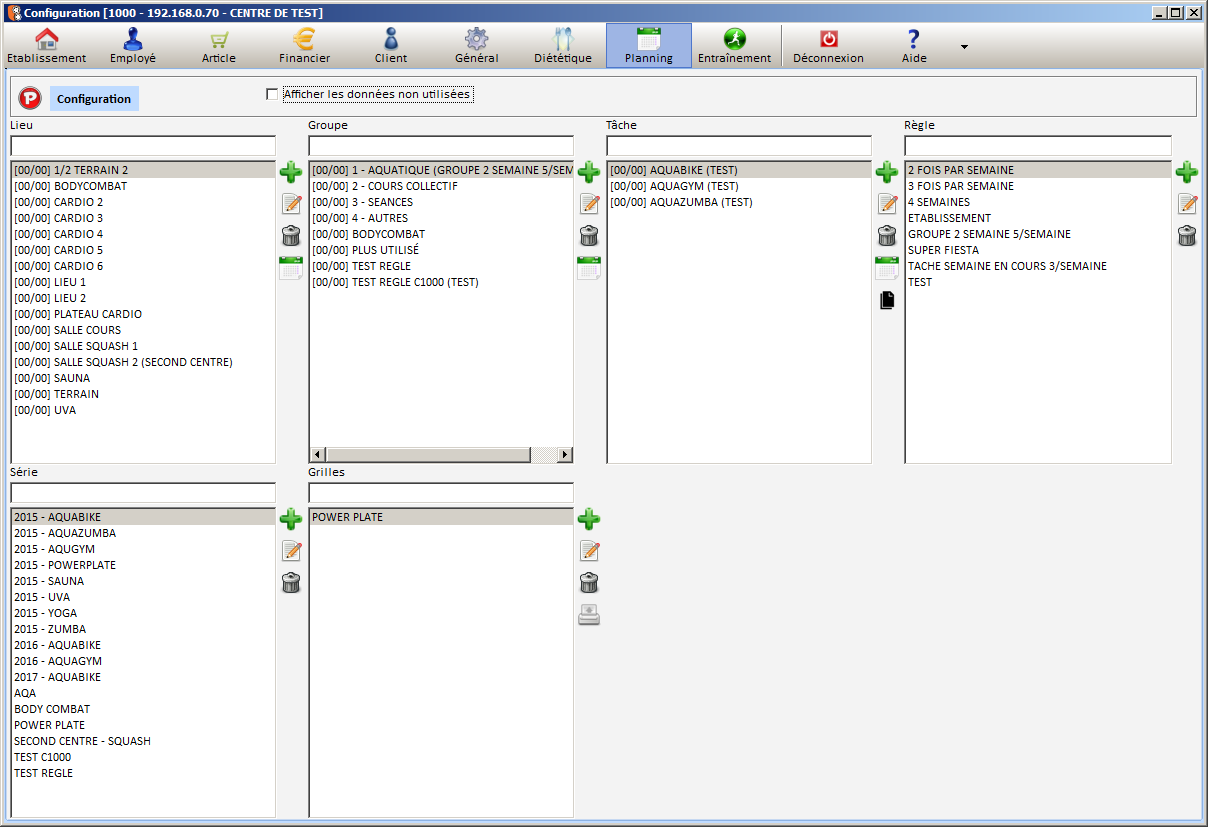
- Ajoutez une SERIE.
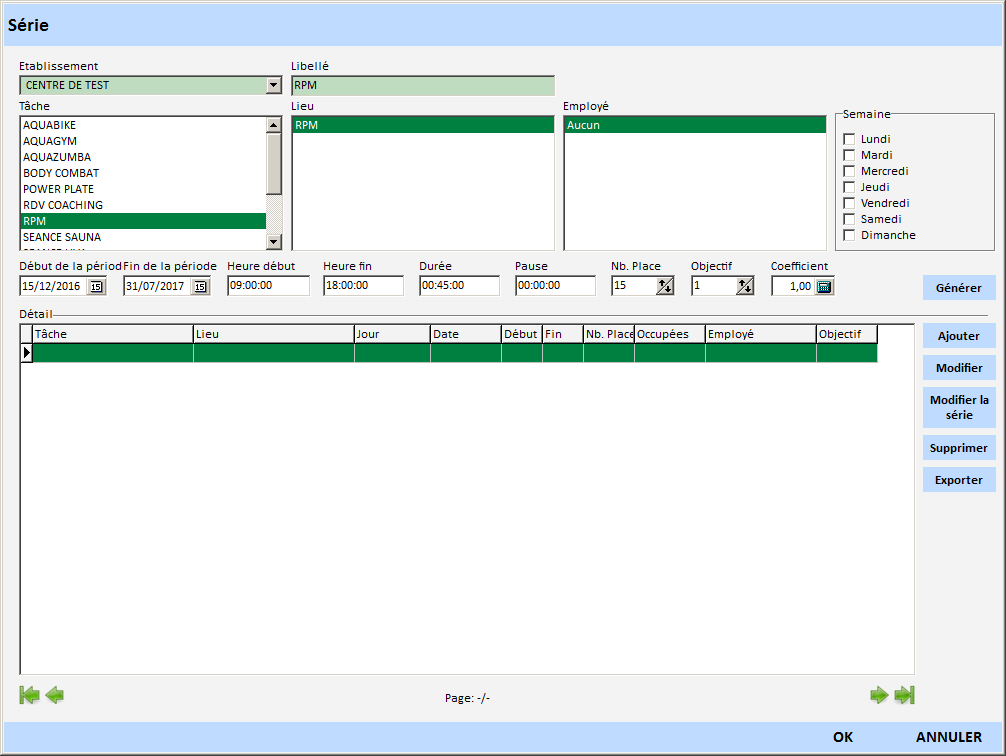
- Saisissez le nom de la série (Dans mon exemple : RPM)
- Sélectionnez la tâche (Dans mon exemple : RPM)
- Sélectionnez le lieu (Dans mon exemple : RPM)
- Sélectionnez l’Employé qui va faire la tâche (optionnel) (Dans mon exemple : AUCUN)
- Saisissez le début de la période, la fin période de calcul, l’heure de début et l’heure de fin.
- Saisissez le temps de pause entre deux tâches dans la série. (optionnel)
- Choisissez les jours de la semaine où vont être générées les séries.
- Cliquez sur Générer
- Cliquez sur Ok.
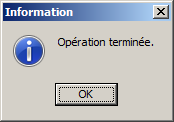
Dans la fenêtre suivante : vous pouvez constater qu’il a été généré une tâche pour chaque horaire de la période sélectionnée.
Vous pouvez constater que dans mon exemple qu’il a généré des cours de RPM tous les lundi soirs de 19h00 à 19h45 pendant toute la période du 01/02/2017 au 31/12/2017.
Vous pouvez encore modifier de façon sélective chacune des tâches par exemple pour rentrer l’employé qui va effectuer la tâche à la date sélectionnée, ou saisir de nouvelle tâche manuellement dans la série créée.
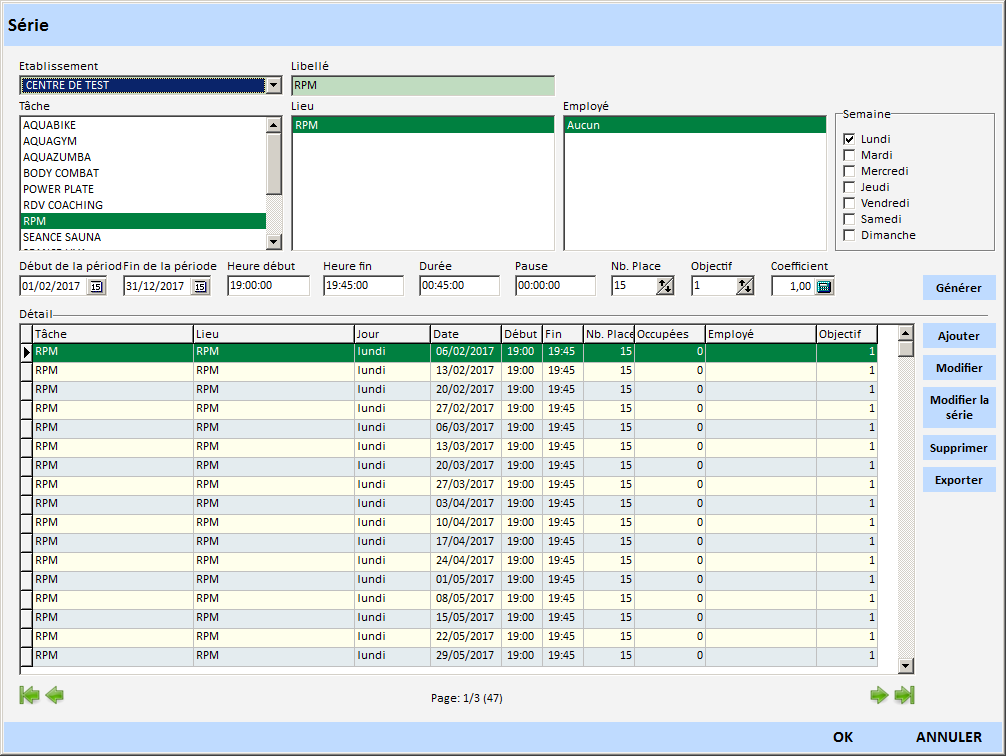
- Cliquez sur Ok.
Vous devez générer autant de série que de tâches disponibles en réservation en tenant compte des heures des dates des profs disponibles.
Créé avec HelpNDoc Personal Edition: Créer des documents d'aide HTML facilement